已发送到打印机不打印怎么办 打印机不打印原因及解决
打印机使用过程中由于操作设备等原因,总会遇到各种各样的问题。比如有时候我们可能会遇到这样的情况:已经将要打印的内容发送到打印机,但是打印机却没有反应,或者只是显示正在处理,但是一直不出纸。这种情况可能会让我们感到困扰和焦急,那么,打印机不打印的原因是什么,又该如何解决呢?本文将为您介绍一些常见的原因和解决方法。

如果打印机没有连接好电源或者电脑,那么就无法接收到打印指令,也就无法进行打印。这种情况下,您需要检查以下几点:
1、打印机是否插上了电源,并且开关是否打开。2、打印机是否通过USB线或无线网络与电脑连接,并且连接是否稳定。3、打印机是否被设置为默认的打印设备,并且与电脑的操作系统兼容。4、打印机是否安装了正确的驱动程序,并且驱动程序是否需要更新。
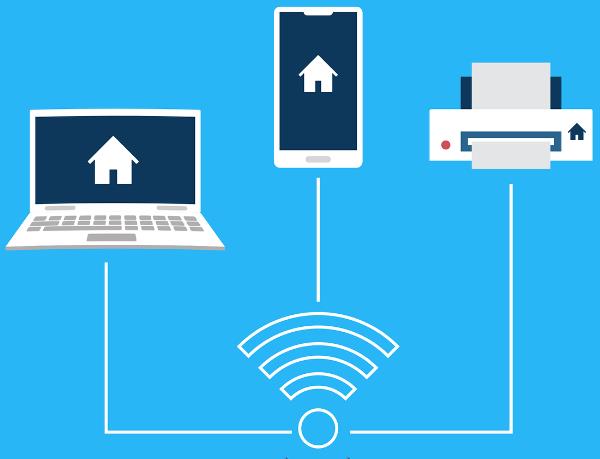
如果以上检查都没有问题,但是仍然无法打印,请尝试重新启动打印机和电脑,并重新连接。
如果打印队列有问题,那么就会影响到后续的打印任务。例如,如果有一个错误的或者过大的文件被发送到打印队列,那么就会导致打印队列堵塞,或者消耗过多的内存和时间。这种情况下,您需要检查以下几点:
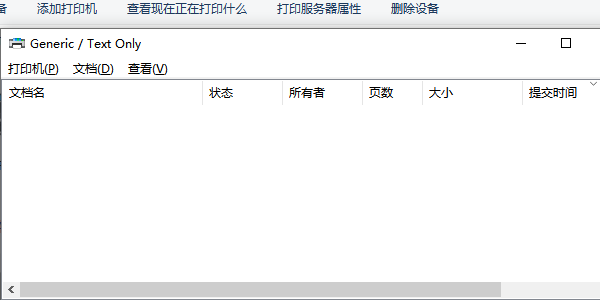
1、打开电脑上的“设备和打印机”或者“打印机和扫描仪”选项,并找到您要使用的打印机。
2、右键点击该打印机,并选择“查看正在打印”的选项。
3、在弹出的窗口中,查看是否有任何未完成或者错误的打印任务,并将它们取消或删除。
4、如果有多个待打印的任务,请按照优先顺序进行排序,并尽量避免同时发送过多的任务。
如果以上检查都没有问题,但是仍然无法打印,请尝试暂停并恢复打印队列,并重新发送要打印的内容。
如果纸张或墨盒有问题,那么就会影响到打印机的正常工作。例如,如果纸张不够、不平整、不合适、或者堵塞了出纸口,那么就会导致打印机无法出纸。如果墨盒不够、不匹配、不安装好、或者过期了,那么就会导致打印机无法喷墨。这种情况下,您需要检查以下几点:

1、打开打印机的盖子,并查看是否有足够、合适、平整的纸张,并将纸张放入正确的位置。
2、按照说明清除任何可能存在的纸张堵塞,并确保出纸口畅通。
3、查看墨盒的剩余量,并在需要时更换墨盒。
4、使用原装的或者兼容的墨盒,并按照说明正确地安装墨盒。
5、检查墨盒的有效期,并避免使用过期的墨盒。
如果以上检查都没有问题,但是仍然无法打印,请尝试进行打印机的自检或清洁,并重新打印。
以上就是已发送到打印机不打印怎么办,打印机不打印原因及解决。希望对你有所帮助。
热门服务推荐
热门问答
-
打印机显示已暂停是什么原因 答
打印机显示已暂停的原因可能有多种,以下是一些常见的原因和解决方法: 1. 打印任务被暂停:在打印机队列中,可能有一个或多个打印任务被暂停。你可以在打印机控制面板或计算机的打印队列中查看暂停的任务,并尝试恢复它们。 2. 纸张问题:打印机可能检测到纸张用完、卡纸或纸张放置不正确。检查纸张托盘,确保有足够的纸张,并正确放置纸张。如果有卡纸,按照打印机的说明清除卡纸。 3. 连接问题:打印机与计算机之间
-
打印机已发送,但是不打印 答
打印机已发送任务但不打印可能有多种原因,以下是一些常见的解决方法: 1. 检查连接:确保打印机与电脑或其他设备正确连接,并且连接稳定。 2. 电源状态:确认打印机已打开并处于正常工作状态。 3. 纸张问题:检查纸张是否正确装入,是否有卡纸或纸张用尽的情况。 4. 墨盒或硒鼓:如果是喷墨打印机,检查墨盒是否有墨水;如果是激光打印机,检查硒鼓是否安装正确且有足够的墨粉。 5. 打印队列:打开打印队列,

-
打印机连接不上电脑是怎么回事 为什么打印机连接不上电脑 答
1、驱动版本安装错误,重新安装正确的驱动版本。 2、数据线质量有问题、损坏或过长,更换新的数据线,usb口损坏或质量有问题,更换其它的usb接口。 3、没有正常

00
:00
后结束


 推荐
推荐
 推荐
推荐





